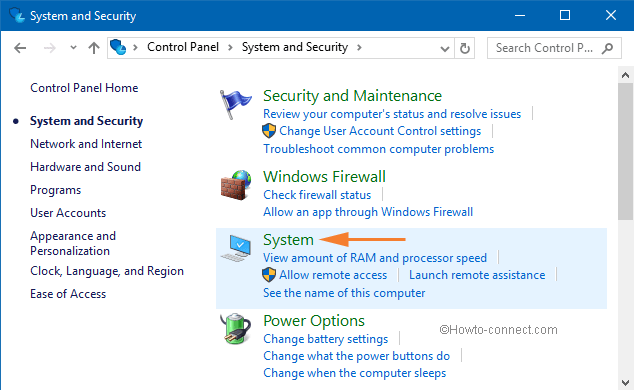Inicio ” Windows 10 ” Fix: Notificación de batería baja no aparece en Windows 10
Arreglar: Notificación de batería baja no aparece en Windows 10
25
Método para corregir la Notificación de Batería Baja No Aparece en Windows 10. – Este sistema operativo de Microsoft muestra el estado de la batería en un flyout en tiempo real. Cuando la batería cruza el límite inferior determinado, avisa a los usuarios a través de una ventana emergente en pantalla. Este es el punto en el que muchos usuarios se enfrentan a problemas. La notificación de batería baja no aparece en su PC con Windows 10.
La ausencia de notificación de batería baja en Windows 10 es problemática para los usuarios que trabajan frecuentemente con batería. Debido a este problema, el portátil se apaga de inmediato y los datos no guardados se dañan de vez en cuando. Además, el apagado repentino no es una situación ideal para la salud de una computadora.
Cualquier error no es susceptible de crear un nivel bajo de batería La notificación no aparece en Windows 10. Pero la falta de algunos ajustes en la opción de alimentación es el principal culpable de este problema. Así que para resolver este problema tenemos que trabajar en la configuración de las opciones de energía respectivas.

>Cómo>>
Paso 1 – Para empezar, abra el programa Configuración utilizando cualquier técnica con la que sea favorable. Sin embargo, la forma más sencilla es golpear el icono estructurado del engranaje Ajustes , visible en el panel inferior izquierdo del Menú Inicio .
![]()
> Paso 2 – Icono de Hit System .
![]()
> Paso 3 – En la columna izquierda de la página siguiente, haga clic en la pestaña denominada Power & sleep .

> Paso 4 – Cambie a la parte derecha, haga clic o golpee el enlace Ajustes de potencia adicionales .

> Paso 5 – La interfaz Opciones de energía aparecerá donde puede ver su plan con un punto negro.

> Paso 6 – En la siguiente interfaz, se pueden ver pocos ajustes y enlaces. Por lo tanto, para avanzar, pulse o haga clic en el primer enlace, titulado como Cambiar la configuración avanzada de potencia .

> Paso> – Aparecerá una caja separada, mostrando la Configuración avanzada . allí, diríjase hacia Batería y presione su + signo para expandirla.

> Step> – Debajo Battery , notará algunos ajustes más asociados. Localice el ajuste llamado Notificación de batería baja y pulse su signo + (plus) para expandirlo.

> Step> – Dos situaciones, On Battery y Plugged in están presentes debajo de él. asegúrese de que ambos están en la posición On . si no, utilice la opción drop-down y recoja On .

> Paso> – Finalmente, pulse los botones Aplicar y Ok e implemente la nueva configuración.
Consecuentemente, la personalización se lleva a cabo y usted recibe una ventana emergente que muestra que la batería se está agotando con el nivel porcentual restante de potencia en el abracket. Por lo tanto, esto corregirá la notificación de batería baja no aparece en Windows 10 y la próxima vez en adelante, por lo general, obtendrá la ventana emergente que estaba buscando.
RECOMENDADO: Haga clic aquí para corregir errores de Windows